时间:2021-11-11 09:29:32 作者:永煌 来源:系统之家 1. 扫描二维码随时看资讯 2. 请使用手机浏览器访问: https://m.xitongzhijia.net/xtjc/20211111/232467.html 手机查看 评论 反馈
Win10系统可以说是最常用的系统之一,不过很多小伙伴在使用的时候会遇到统桌面显示模糊的情况,那么要是遇到这种情况要怎么办呢?下面就和小编一起来看看应该如何解决吧。
Win10系统桌面显示模糊的解决方法
1、在桌面上空白点一下鼠标右键,挑选“显示设置”;

2、点一下对话框中的“高級显示设置”;
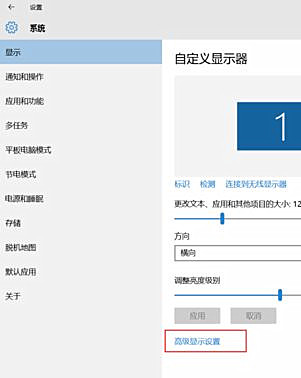
3、在高級显示设置界中,把分辨率设置成最好,拖拽到最终面,挑选“文字和别的新项目尺寸调节的高級选择项”;

4、在“变更尺寸新项目”中,点一下深蓝色图片的“设定自定等级放缩”;
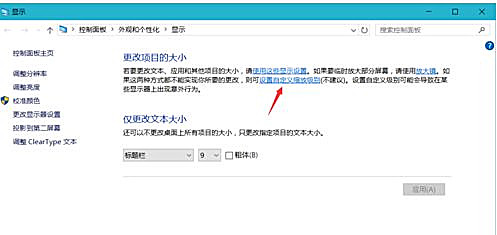
5、看自个的必须,能够将其设定为100%,意味着一切正常放缩,也会有些人愿意将其设定为124%感觉更强,这儿就将其设定为100%,假如不适合也可自定;

6、设定好后点一下明确,随后回下如下图页面,再度点一下运用,提醒必须销户才可以起效,点一下马上销户就可以。
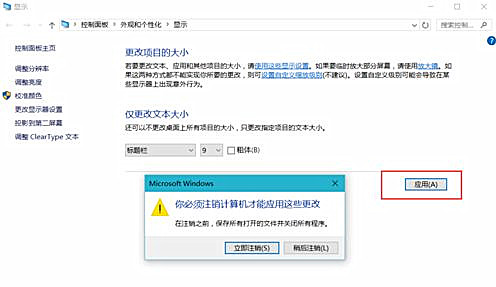
发表评论
共0条
评论就这些咯,让大家也知道你的独特见解
立即评论以上留言仅代表用户个人观点,不代表系统之家立场